将磁盘FAT32格式转换为NTFS
如何将F盘转换成了NTFS格式(以此类推)

如何将C盘转换成了NTFS格式FAT32到 NTFS 假设你要转换你的F盘方法:点击“开始”-->运行--->输入CMD,然后按回车键,出现命令提示符在命令提示符后输入"CONVERT F: /FS:NTFS"(不包括引号,注意在CONVERT后留一个空格),回车后就会有提示了,然后按照提示去做就可以了。
说明:众所周知,FAT32的硬盘格式并不能支持4GB以上的文件,而现在的大游戏越来越多了,尤其是一些大作,游戏大小最高可以达到13.8GB。
但是,现在使用FAT32格式的朋友普遍较多,为了喜欢的游戏,我们只好把硬盘格式转换为NTFS。
注意:此方法一般不会损坏磁盘内原有数据,但依然建议先备份数据。
如果你是新装机器,建议各位除了你的C盘和另外一个可能用来ghost的盘外其他盘都格式化成NTFS格式,因为直接格式化的NTFS 比FAT32转的NTFS性能要高,另外之所以保留C盘为FAT32格式只是一个建议,有dos下安装系统经验的朋友可能会有体会。
另外,如果你一直只用光驱安装系统,而且无需用dos,那么全用NTFS是最好的了!但如果你的各个分区已经用了很久,为了数据不能格式化,而只想转化现在的某个FAT32分区为NTFS,只需要看下面的方法即可!假设你要转换你的F盘点击“开始”-->运行--->输入CMD,然后按回车键,出现命令提示符在命令提示符后输入"CONVERT F: /FS:NTFS"(不包括引号,注意在CONVERT后留一个空格),回车后就会有提示了,然后按照提示去做就可以了。
如果你的磁盘改了名字,系统会要求你输入当前磁盘卷标,那个卷标就是你改了的名字,比如说F盘,你曾把磁盘名改为了"游戏",那么卷标就是游戏。
转化命令输入后,如果你转的盘正在使用,系统会提示,转化会在你重启机器后自动运行,在下次重启时就会自动转换完成。
解决硬盘不能下载超过4G东西的问题

解决硬盘不能下载超过4G东西的问题[公告]硬盘分区格式由FAT32转为NTFS解决大于4G文件不能保存问题现在的游戏都是越做越大了,动辄5、6GB,都用DVD9乍为载体当文件超过4G的时候,同学们会发现自己的FAT32磁盘个是无法保存所以转换是必须要做的。
NTFS就是新技术磁盘格式,推荐大家多用这种磁盘格式,毕竟微软把它叫做新技术。
大家不用去找什么工具转换,WINDOW自己就可以完成。
完全数据无损,包括C系统盘都可以转换。
具体方法如下:开始菜单〉运行〉输入CMD回车输入CONVER T令,CONVERT /?就是察看命令帮助如果你要转换D盘,输入CONVERT! /FS:NTFS/X每个符号的意思帮助里都说了如果要转换C盘,它会提示下次重启是完成,输入丫回车确定。
朮 C: \.¥I)ID01S \syst e*32\cBd. exeMicrosoft Windov/s XP 5.1.2600]<C> 版权所有 1985-2001 Microsoft Corp.C :\Docuiients and Settingsx^dministratoiOconuert /? 将nn 醫转换爲NTF S O CONUERT volume /FS :NTFS [/UJ [/CvtArea :£ilenane ] [/MoSecui^ityJ [/XJ wolune指定驱动器号(后面跟一个冒号》、 莪第皆或卷名。
/FS : NTFS指定要被转换JiR NTFS 的卷。
如 塘定Concert 危该用详述模式运行。
/CutArea :Filenane\Documents and Settings XAdministrator>conuert dz Zfs :ntfs Zx鑒緊耘趨牛指定为矚題踏蘇蹄文件/HoSecui*!七y其实很简单了,GET IN THE GAME!补充:关于提示要求卷标的问题,卷标就是大家给磁盘起的名字,如果是英文就直接输入了如果是中文不便输入,请先去掉卷标,转换格式完成后再加回去〜呵呵。
将U盘手动格式化为NTFS格式

将U盘手动格式化为NTFS格式
如果单个文件超过了4G,这样的文件就没有办法复制到U盘了;因为,默认情况下,大多数U盘都是FAT32格式,仅支持4G以下的文件的读写,但现实中,蓝光的一个电影文件就有10G以上,很多DVD镜像文件也超过了4G,此时,就没有办法通过U盘转移了。
本文告诉你如何解决这个问题?
1、先把U盘插上电脑,点右键--属性----硬件--注意选中你的U盘(如下图红框所示),然后点属性
改成如下图红框所示设置,确定。
2、然后再在U盘上点右键,选择格式化
这是你就会发现格式化的选项出现了NTFS,最好把快速格式化也选上。
点击“开始”,系统提示格式完了之后,你的U盘就变成NTFS系统文件格式了。
说明:
FAT32单个文件最大不能超过4G,超过4G就不能读取了。
NTFS(Windows):支持最大分区2TB,最大文件2TB
FAT16(Windows):支持最大分区2GB,最大文件2GB
FAT32(Windows):支持最大分区128GB,最大文件4GB
HPFS(OS/2):支持最大分区2TB,最大文件2GB
EXT2和EXT3(Linux):支持最大分区4TB,最大文件2GB
JFS(AIX):支持最大分区4P(block size=4k),最大文件4P
XFS(IRIX):这是个正经的64位的文件系统,可以支持9E(2的63次方)的分区。
ntfs格式转换方法

ntfs格式转换方法在计算机存储方面,格式化是一种常见的操作,而 ntfs 格式是微软 Windows 操作系统中的一个重要文件格式。
但是,随着时间的推移,可能会遇到需要将 ntfs 文件格式转换为其他格式的情况,例如转换为 fat32 或 exfat 格式。
在这种情况下,如何进行 ntfs 格式转换呢?下面将详细介绍两种常用的方法。
一、使用第三方工具进行 ntfs 格式转换有许多第三方工具可以帮助我们进行 ntfs 格式转换,其中最受欢迎的工具之一是 NTFS-Converter。
下面是如何使用 NTFS-Converter 进行 ntfs 格式转换的步骤:1. 下载并安装 NTFS-Converter 软件。
可以从官方网站或其他可信来源下载软件。
2. 打开 NTFS-Converter 软件,并选择“转换 NTFS 文件系统”选项。
3. 在“输出格式”中选择所需的文件格式(如 fat32 或exfat),并设置其他相关参数,如目标文件夹和文件名等。
4. 点击“开始转换”按钮,等待软件完成转换过程。
另一种常用的第三方工具是 File Converter,这是一个简单易用的免费软件,可以轻松实现 ntfs 格式与其他格式的转换。
使用步骤如下:1. 下载并打开 File Converter 软件。
2. 在左侧的文件列表中选择需要转换的 ntfs 文件。
3. 在右侧选择输出文件的格式(如 exfat、fat32 或其他常见格式)。
4. 点击“开始”按钮,等待软件完成文件的转换。
二、使用 Windows 系统自带的工具进行 ntfs 格式转换除了使用第三方工具外,还可以使用 Windows 系统自带的工具进行 ntfs 格式转换。
具体步骤如下:1. 在 Windows 中打开文件资源管理器,并找到需要转换的 ntfs 文件。
2.右键单击文件,选择“属性”,并在“常规”选项卡中查看文件格式。
3. 如果要转换为 fat32 格式,请在资源管理器中右键单击要转换的驱动器或文件夹,并选择“格式化”。
FAT32格式转换为NTFS格式详解
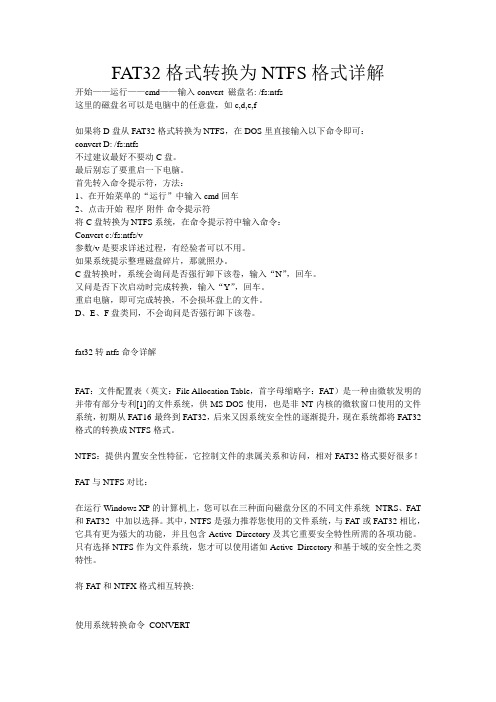
FAT32格式转换为NTFS格式详解开始——运行——cmd——输入convert 磁盘名: /fs:ntfs这里的磁盘名可以是电脑中的任意盘,如c,d,e,f如果将D盘从FAT32格式转换为NTFS,在DOS里直接输入以下命令即可:convert D: /fs:ntfs不过建议最好不要动C盘。
最后别忘了要重启一下电脑。
首先转入命令提示符,方法:1、在开始菜单的“运行”中输入cmd回车2、点击开始-程序-附件-命令提示符将C盘转换为NTFS系统,在命令提示符中输入命令:Convert c:/fs:ntfs/v参数/v是要求详述过程,有经验者可以不用。
如果系统提示整理磁盘碎片,那就照办。
C盘转换时,系统会询问是否强行卸下该卷,输入“N”,回车。
又问是否下次启动时完成转换,输入“Y”,回车。
重启电脑,即可完成转换,不会损坏盘上的文件。
D、E、F盘类同,不会询问是否强行卸下该卷。
fat32转ntfs命令详解FAT:文件配置表(英文:File Allocation Table,首字母缩略字:FAT)是一种由微软发明的并带有部分专利[1]的文件系统,供MS-DOS使用,也是非NT内核的微软窗口使用的文件系统,初期从FAT16-最终到FAT32,后来又因系统安全性的逐渐提升,现在系统都将FAT32格式的转换成NTFS格式。
NTFS:提供内置安全性特征,它控制文件的隶属关系和访问,相对FAT32格式要好很多!FAT与NTFS对比:在运行Windows XP的计算机上,您可以在三种面向磁盘分区的不同文件系统--NTRS、FAT 和FAT32--中加以选择。
其中,NTFS是强力推荐您使用的文件系统,与FAT或FAT32相比,它具有更为强大的功能,并且包含Active Directory及其它重要安全特性所需的各项功能。
只有选择NTFS作为文件系统,您才可以使用诸如Active Directory和基于域的安全性之类特性。
磁盘格式转换FAT6 FAT32 NTFS

在NTFS、FAT与FAT32间进行选择在运行Windows XP的计算机上,您可以在三种面向磁盘分区的不同文件系统--NTRS、FAT和FAT32--中加以选择。
其中,NTFS是强力推荐您使用的文件系统,与FAT或FAT32相比,它具有更为强大的功能,并且包含Active Directory及其它重要安全特性所需的各项功能。
只有选择NTFS作为文件系统,您才可以使用诸如Active Directory和基于域的安全性之类特性。
借助安装程序转换至NTFS文件系统安装程序简化了将磁盘分区转换为新版NTFS文件系统的操作方式,即便原先使用FAT 或FAT32文件系统,转换过程同样可以轻松完成。
这种转换方式能够确保您的文件完好无损(与分区格式化方式不同)。
安装程序首先检测您的现有文件系统。
如果当前文件系统为NTFS,则无需进行转换。
如果当前文件系统为FAT或FAT32,安装程序将允许您选择将其转换为NTFS。
如果您正在使用FAT或FAT32分区,并且无需确保当前文件完好无损,那么,建议您使用NTFS文件系统对现有分区进行格式化,而非从FAT或FAT32文件系统进行转换。
(分区格式化将删除分区上的所有数据,并允许您在崭新的驱动器上从头开始工作)。
总之,无论使用NTFS重新格式化分区或对其进行转换,NTFS文件系统都将为您带来巨大便利。
利用Convert.exe转换至NTFS文件系统通过使用Convert.exe,您还可以在安装过程结束后对分区格式进行转换。
如需获取更多关于Convert.ext的信息,请在安装过程结束后,依次点击Start(开始)、Run(运行),输入cmd,并单击回车。
在命令行窗口中,输入help convert并单击回车。
将分区转换为NTFS格式的操作方式非常简便。
无论您的分区原先使用FAT、FAT32还是早期版本的NTFS文件系统,安装程序均可轻松完成转换工作。
这种转换方式可以确保您的文件完好无损(与分区格式化方式不同)。
磁盘格式FAT32+转NTFS
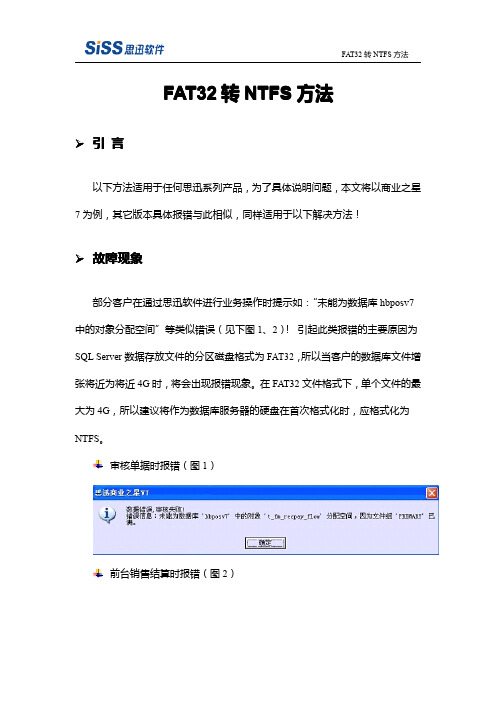
FAT32 转 NTFS 方法
� 引 言
以下方法适用于任何思迅系列产品,为了具体说明问题,本文将以商业之星 7 为例,其它版本具体报错与此相似,同样适用于以下解决方法!
� 故障现象
部分客户在通过思迅软件进行业务操作时提示如: “未能为数据库 hbposv7 中的对象分配空间”等类似错误(见下图 1、2) ! 引起此类报错的主要原因为 SQL Server 数据存放文件的分区磁盘格式为 FAT32, 所以当客户的数据库文件增 张将近为将近 4G 时,将会出现报错现象。在 FAT32 文件格式下,单个文件的最 大为 4G,所以建议将作为数据库服务器的硬盘在首次格式化时,应格式化为 NTFS。 审核单据时报错(图 1)
� 知识扩展
FAT32 单个文件最大不能超过 4G,超过 4G 就不能读写了 NTFS(Windows) :支持最大分区 2TB,最大文件 2TB FAT16(Windows) :支持最大分区 2GB,最大文件 2GB FAT32(Windows) :支持最大分区 128GB,最大文件 4GB HPFS(OS/2) :支持最大分区 2TB,最大文件 2GB EXT2 和 EXT3(Linux) :支持最大分区 4TB,最大文件 2GB JFS(AIX) :支持最大分区 4P(block size=4k) ,最大文件 4P XFS(IRIX) :这是个正常的 64 位的文件系统,可以支持 9E(2 的 63 次方) 的分区
FAT32 转 NTFS 方法
2. 成功备份好数据库后,点“开始”→“运行”→“cmd” ,回车进行命令行输 入窗口,在以下窗口输入命令 convert d:/fs:ntfs 敲回车进行转换;
注:此处假设 SQL Server 安装在 D 盘,如果 SQL 安装在其它盘,则将命令 中的 d 改为相应的盘符号。
win7下怎么把FAT32格式的移动硬盘转换成NTFS格式

windows7下怎么把FAT32格式的移动硬盘转换成NTFS格式?买了一个移动硬盘,但硬盘只是FAT32格式,不能够存储大小在4GB以上的文件,十分不方便,为了方便使用要将一部分转换成NTFS格式,分割和转换完成后的情况是:
首先选择Acronis disk director对500G的硬盘进行分割,右键单击选择“split volume”,这不会损害移动硬盘中的数据。
演示如下:
选择“OK”就行了,现在只剩下等待了,等待过程可能有些长。
然后,对分割后的FAT32格式硬盘进行格式转换,右键单击“J”盘,选择“change partition type”转换格式,选择windows NTFS 格式,发现转换失败:
另想办法,可以打开“开始”菜单,在“搜索”中输入“cmd”,出现,因为要转换的盘是J盘,输入convert F:/FS:NTFS ,就可以开始转换,演示如下:
转换过程还会出现“输入卷标”的提示,我的是“VERBATIM HD”(没有引号,也有的是“本地磁盘”或任意自己命名的名字),所以就输入VERBATIM HD,开始转换直至结束。
转换到这一步,其实并没有转换完成,Acronis中显示“J”盘的格式为Unformat,在进入Acronis的“change partition type”,选择格式,就可以完成NTFS格式的转换。
- 1、下载文档前请自行甄别文档内容的完整性,平台不提供额外的编辑、内容补充、找答案等附加服务。
- 2、"仅部分预览"的文档,不可在线预览部分如存在完整性等问题,可反馈申请退款(可完整预览的文档不适用该条件!)。
- 3、如文档侵犯您的权益,请联系客服反馈,我们会尽快为您处理(人工客服工作时间:9:00-18:30)。
将磁盘FAT32格式转换为NTFS
1. 1
该方法直接在命令行下进行,无需要对磁盘进行格式化.
2. 2
右键需要转换磁盘的属性.
3. 3
4. 4
可以看到,该磁盘目前的文件系统为FAT32格式.
5. 5
6. 6 打开开始菜单附件命令提示符
7. 7
8. 8 命令提示符界面如下:
9. 9
10. 10 查看磁盘转换命令格式,显示如下图.
11. 11
12. 使用命令convert f: /fs:ntfs /x 对磁盘进行格式转换.
13.
14. 提示输入驱动器当前卷标
15.
16. 输入卷标名称,所谓卷标就是磁盘的名称.如下图.
17.
18. 转换完成,打开磁盘属性查看.
如图显示,磁盘格式已经转换为NTFS格式19.
20. 从资源管理器打开磁盘,可以看到,该磁盘内的文件都还在.
21.
22. 22
磁盘格式转换成功.
END
注意事项
•如磁盘内存储文件占有很大空间时,需要较长的时间转换,转换过程中请耐心等待.
•通过格式化转换磁盘格式时,需要提前对数据进行备份,以免数据丢失造成损失.
•命令行转换磁盘格式时无法访问该磁盘.。
